- ويندوز 7 و 8 و 10.
- ويندوز فيستا.
- ويندوز إكس بي.
لتمكين UPnP في هذه الإصدارات من Windows ، اتبع الخطوات أدناه.
- افتح لوحة التحكم.
- انقر فوق الشبكة والإنترنت
- انقر فوق مركز الشبكة والمشاركة .
- في الجزء الأيمن ، انقر فوق الارتباط " تغيير إعدادات المشاركة المتقدمة" .
- في قسم "اكتشاف الشبكة" ، حدد الخيار " تشغيل اكتشاف الشبكة" وانقر فوق الزر " حفظ التغييرات" .
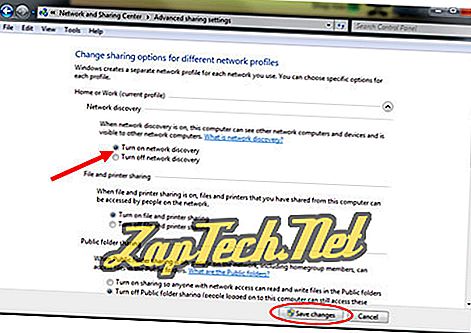
سيتم الآن بدء تشغيل UPnP تلقائيًا عند تشغيل الكمبيوتر.
نصيحة: إذا كنت تواجه مشكلات في جعل UPnP يعمل بشكل صحيح على شبكتك بعد اتباع الخطوات المذكورة أعلاه ، فتحقق من تحديث البرنامج الثابت لجهاز التوجيه الخاص بك الذي يعالج أي مشكلات UPnP.
تمكين UPnP في نظام التشغيل Windows Vista
لتمكين UPnP في نظام التشغيل Windows Vista ، ابدأ بالانتقال إلى لوحة تحكم Windows. حدد موقع رمز مركز الشبكة والمشاركة وانقر فوقه .
في قسم المشاركة والاكتشاف ، انقر فوق زر السهم الموجود على يمين خيار اكتشاف الشبكة . حدد خيار " تشغيل اكتشاف الشبكة" وانقر فوق الزر "تطبيق".
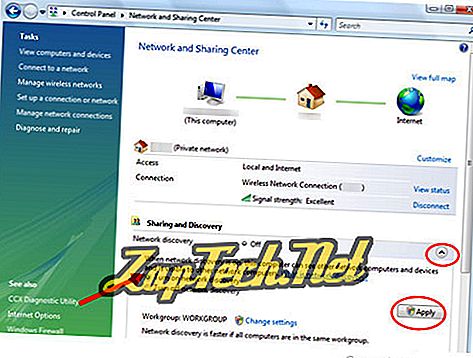
سيتم الآن بدء تشغيل UPnP تلقائيًا عند تشغيل الكمبيوتر.
نصيحة: إذا كنت تواجه مشكلات في جعل UPnP يعمل بشكل صحيح على شبكتك بعد اتباع الخطوات أدناه ، فتحقق من تحديث البرنامج الثابت لجهاز التوجيه الخاص بك الذي يعالج أي مشكلات UPnP.
تمكين UPnP في نظام التشغيل Windows XP
لكي يعمل UPnP في نظام التشغيل Windows XP ، يجب أولاً التأكد من ظهور جهاز Internet Gateway في Network Connections (اتصالات الشبكة) وأن جهاز التوجيه الخاص بك يظهر في مواضع شبكة الاتصال.
بالنسبة للجهاز الأول ، افتح نافذة "اتصالات الشبكة". يمكنك القيام بذلك بالانتقال إلى ابدأ> تشغيل ، واكتب ncpa.cpl في حقل النص ، ثم اضغط على مفتاح Enter. تحقق لمعرفة ما إذا كان يتم عرض جهاز بوابة الإنترنت ، كما هو موضح أدناه.

بالنسبة للجهاز الثاني ، انقر فوق الارتباط الخاص بـ "مواضع شبكة الاتصال" في نافذة "اتصالات الشبكة" (الجزء الأيمن ، قسم " أماكن أخرى" ). تحقق لمعرفة ما إذا كان يتم عرض جهاز التوجيه الخاص بك.
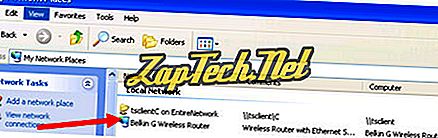
إذا لم يتم عرض هذه الأجهزة ، فستحتاج إلى التأكد من تثبيت المكونات الصحيحة في نظام التشغيل Windows XP. للتحقق من ذلك ، انتقل إلى ابدأ ، تشغيل ، اكتب appwiz.cpl في حقل النص ، واضغط على مفتاح Enter.
في نافذة "إضافة أو إزالة البرامج" ، انقر فوق ارتباط " إضافة / إزالة مكونات Windows" في الجزء الأيمن. في نافذة معالج مكونات Windows ، قم بالتمرير لأسفل حتى تجد " خدمات الشبكات" . حدد هذا في القائمة وانقر فوق الزر " تفاصيل" . تأكد من تحديد خيارات اكتشاف جهاز عبّارة إنترنت للعميل والتحكم وواجهات مستخدم UPnP وانقر فوق الزر "موافق". مرة أخرى في إطار معالج مكونات Windows ، انقر فوق الزر "التالي" واتبع الإرشادات لتثبيت المكونات الجديدة.
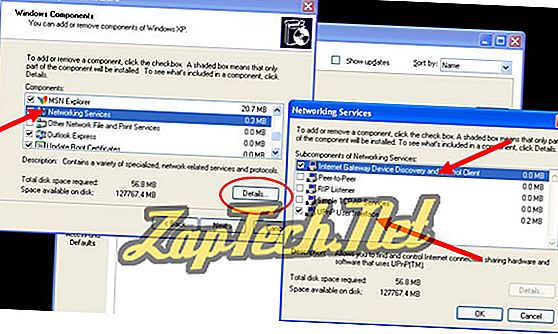
الآن ، يمكنك بدء تشغيل خدمة UPnP لتمكينه. للقيام بذلك ، انتقل إلى ابدأ ، تشغيل ، اكتب services.msc في حقل النص ، واضغط على مفتاح Enter.
ابحث عن خيار خدمة اكتشاف SSDP وانقر نقرًا مزدوجًا فوقه بالماوس. في النافذة التي تفتح ، في علامة التبويب عام ، حدد تلقائي في القائمة المنسدلة نوع بدء التشغيل وانقر على زر موافق .
سيتم الآن بدء تشغيل UPnP تلقائيًا عند تشغيل الكمبيوتر.
نصيحة: إذا كنت تواجه مشكلات في جعل UPnP يعمل بشكل صحيح على شبكتك بعد اتباع الخطوات أدناه ، فتحقق من تحديث البرنامج الثابت لجهاز التوجيه الخاص بك الذي يعالج أي مشكلات UPnP.
